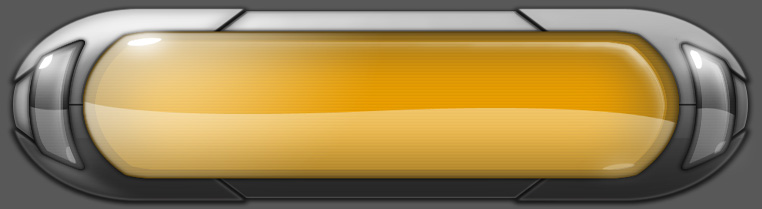g pris ce tuto et il est a rocky :
Pour commencer
Page de démarrage rapide
La page de démarrage rapide (qui peut être désactivée au prochain démarrage) de Flash 8 est semblable à celle de la version précédente, le jeu de panneaux que l'on trouvait alors reste inchangé.
Ouvrir un élément récent
Affiche les derniers fichiers ouverts. Cliquez sur le nom du fichier pour ouvrir ce dernier à nouveau.
Créer
Ouvre un nouveau fichier Flash vierge de tout contenu.
Ouvre un nouveau fichier Flash de présentation à l'aide du système de diapositives.
Ouvre un nouveau fichier Flash orienté formulaire à l'aide du système d'écrans (analogue aux diapositives).

Ouvre un nouveau fichier Flash ne comprenant que le panneau Ations, dédié à l'écriture de code de programmation.

Ouvre un nouveau fichier Flash ne comrpenant que la panneau Action, dédié à l'écriture de code de programmation pour la gestion de données dynamiques.
Ouvre un nouveau ficher Flash ne comprenant que le panneau Actions, dédié à l'écriture de code de programmation JavaScript.
Ouvre un nouveau fichier Flash Flp permettant la gestion synchrone de production en équipe sur un projet commun.
Créer à partir d'un modèle
Ouvre un fichier Flash à une taille prédéfinie pour des contenus (pub, pop-up, bibliothèque d'images, vidéos...) ou des contenants (téléphones
mobiles, PDA, ect.) spécifiques.
Création d'un document
Vous pouvez créer un nouveau document grâce à la commande Fichier/Nouveau.
La boite de dialogue Nouveau document vous propose les options de création de fichiers présentes dans la page de démarrage rapide. Choisissez Document Flash.
Ou vous pouvez créer un nouveau document via la page de démarrage rapide en cliquant sur Document Flash.
Vous pouvez changer les propriètés de ce document via la commande Modification/Document ou en double-cliquant sur le champ Cadence, présent sous le panneau Scénario.
figure au-dessus : le champ Cadence 12.0 ips
La boîte de dialogue Propriétés du document apparait, qui contien les options suivantes.
Titre et description
Il est désormais possible d'inscrire les métadonnées dans le fichier SWF.
Ce qui permet de mieux renseigner les moteurs de recherches Internet tels que Google ou Yahoo.
Inscrivez donc le titre de votre projet ainsi qu'une description précise sur le contenu.
Dimensions
Pour spécifier la taille de la scène en pixels, entrez des valeurs dans les champs Largeur et Hauteur.
LA taille par défaut des animations est de 550*400 pixels. La taille minimale est de 1*1 pixel, la taille maximale, de 28880*28880 pixels.
Pour définir la taille de la scène sur la zone d'impression maximale, cliquez sur Imprimante. Cette zone est déterminée par la taille du papier
moins la marge actuelle sélectionnée dans la zone Marges de la boite de dialogue Mise en page (Windows) ou Marges d'impréssion (Macintosh).
Pour définir la taille de la scène à la taille par défaut, cliquez sur Par défaut
Couleur d'arrière-plan de l'animation
Cliquez sur le triangle de la puce de couleur d'arrière-plan, puis sélectionnez l'une des couleurs de la palette.
Cadence
Indiquez le nombre d'images qui doivent etre affichés par seconde.
Unité de mesure des règles
Vous pouvez afficher des règles le long des bords supérieur et latéraux de la fenêtre de l'application;
sélectionnez une option dans le menu déroulant correspondant.
Ce paramètre détermine également les unités utilisées dans le panneau Info.
Pour que les nouveaux paramètres deviennent les propriétés par défaut de votre nouveaux paramètres deviennent les proprétés par défaut de tous
les nouveaux documents, cliquez sur Etablir comme valeurs par défaut.
Présentation de l'interface
La scène et l'espace de travail
L'interface de Flash est découpée en cinq zones identifiables.
Familiarisez-vous avec cette organisation, puis vous pourrez changer l'agencement de l'interface à loisir.
L'interface de Flash.

Le panneau d'Outils.

Le panneau scénario
L'espace de travail.